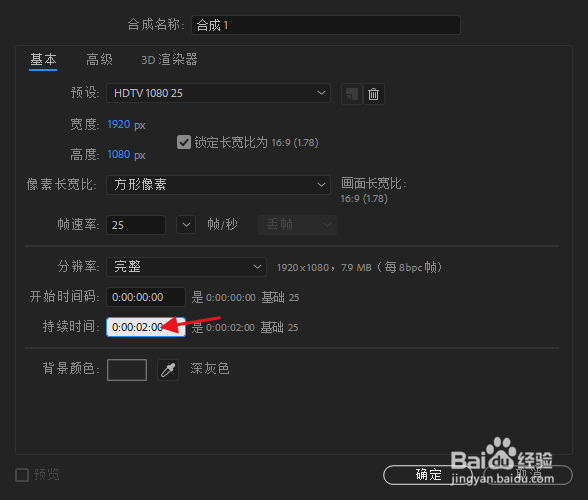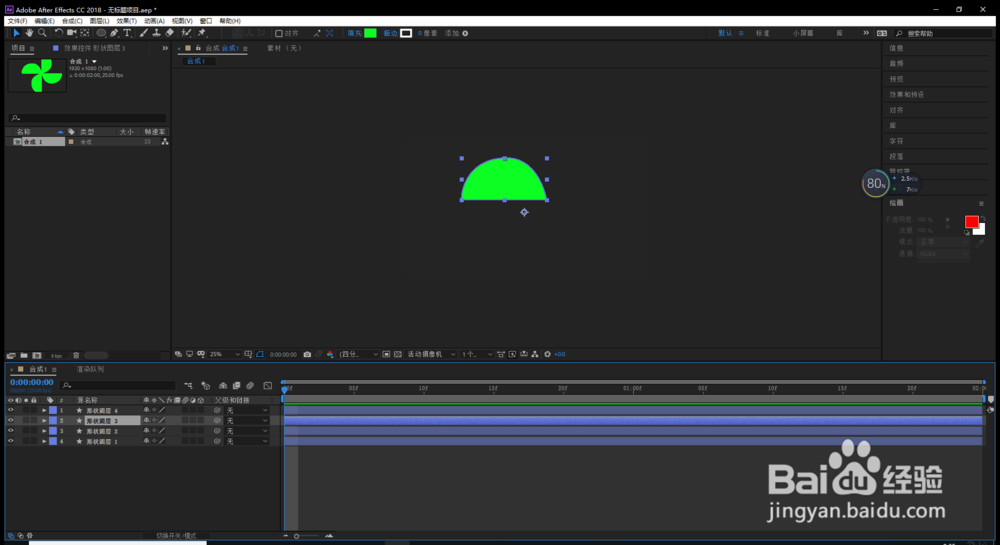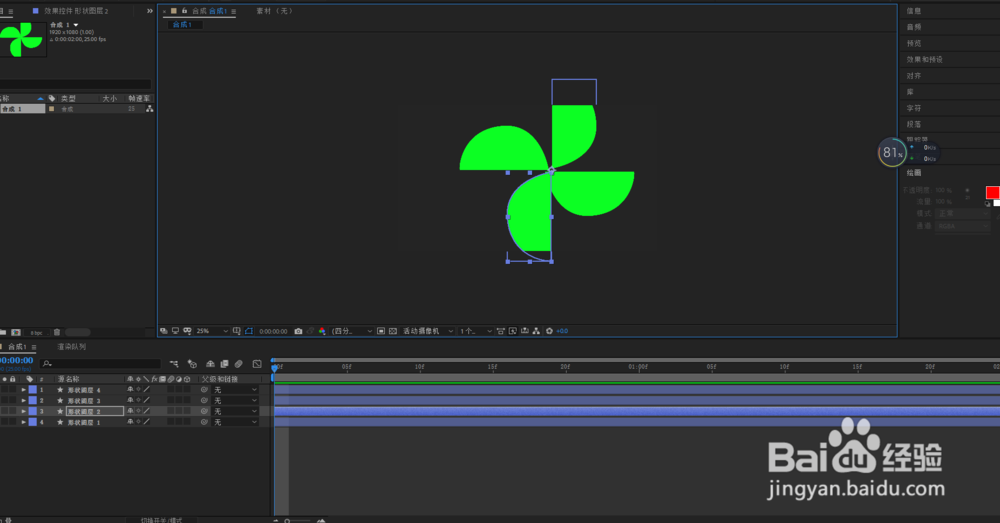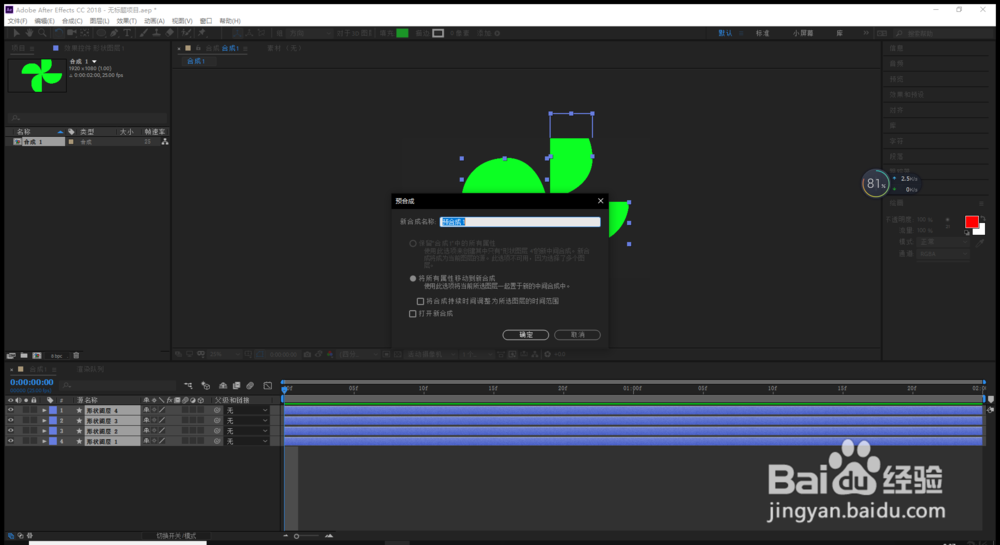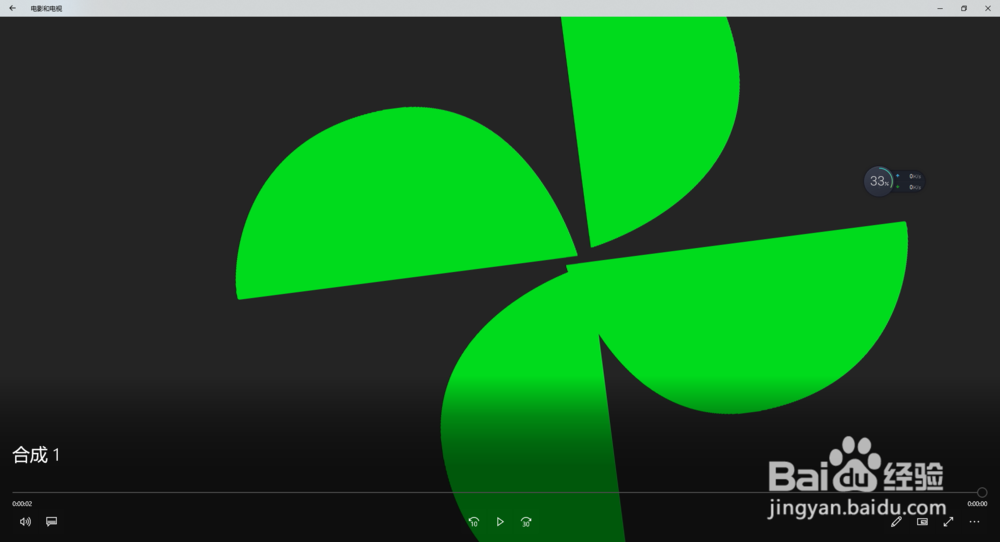如何用AE制作一个旋转的风车(傻瓜式教程)
1、我们新建一个合成
2、在下面的时间轴新建一个图案图层
3、画出一个半圆(用钢笔最好)
4、复制4个半圆,并调整中心点(左上角的中心点工具来调整)
5、完成用旋转工具进行旋转调整一个大风车摸样
6、新建预合成组
7、在合成组内部找到,位置——旋转
8、点击以下码表
9、旋转设置1X+0然后把时间指针拉到最后
10、在最后的时间轴下面我们点击蓝色的点点
11、完成预览一下,然后我们渲染导出就完事了
声明:本网站引用、摘录或转载内容仅供网站访问者交流或参考,不代表本站立场,如存在版权或非法内容,请联系站长删除,联系邮箱:site.kefu@qq.com。
阅读量:83
阅读量:51
阅读量:82
阅读量:63
阅读量:84